word制作图片排版方法一:
步骤一:打开Word2007软件。

步骤二:随便打开一份文档(快捷键Ctrl+O),Ctrl+A键全选,在菜单栏中选择插入--表格--文本转换为表格。在出现的对话框中点击“确定”。

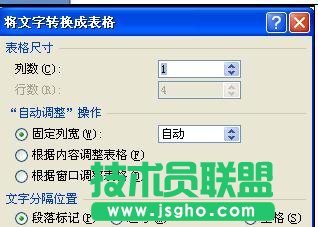
步骤三:转换为表格之后,在菜单栏中单击布局选项卡,点击在左侧插入。

步骤四:可以看到此时表格左侧多了一列,我们用来插入图片,单击插入-图片,从本地打开图片。

步骤五:调整图片大小以及位置,对齐方式选为水平居中。
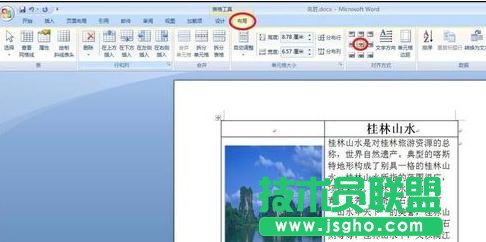
步骤六:重复上述步骤,在最下面那个格子中插入图片。

步骤七:也是同样的调整图片大小以及位置,水平居中放置。

步骤八:然后把第一行的表格按住鼠标拖动整体选中,鼠标右键点击“合并单元格”。然后点击居中。这样这个标题就居中了。


步骤九:同样的方法把第三行的表格按住鼠标拖动整体选中,居中放置。
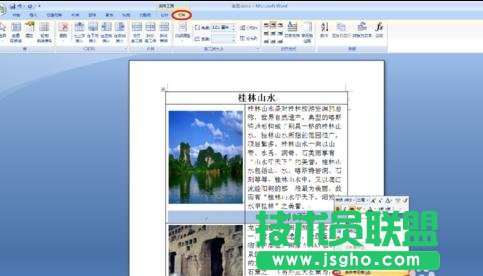
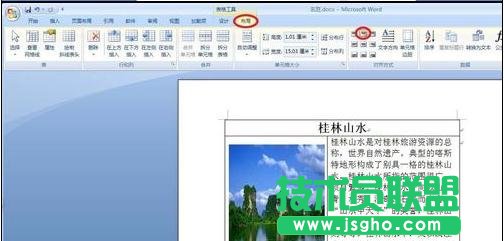
步骤十:Ctrl+A键全选,点击设计选项卡中的边框按钮,选择无框线。
